我们可以将自己写好的VS2010程序打包成安装文件,给用户安装,具体步骤如下:
1、如下图,同样是新建一个项目,但是这次是新建一个其它项目类型,关于安装和部署,Visual Studio Installer中的安装向导。之后,创建完成之后,弹出的向导,没什么特殊情况,可以直接下一步到完成。
2、在应用程序文件夹中,添加已经写好的解决方案所在的文件夹中的Debug文件夹中的所有文件,如果是窗体程序这个Debug在解决方案中的bin文件夹中。
3、之后,可以在点击用户的“程序”菜单或者用户桌面,让这个安装向导安装完成时,自动在开始菜单或者在桌面,给Debug文件夹中的exe创建快捷方式。
4、之后,如下图,在这个项目的”属性“中的生成配置,修改setup1.msi的输出位置,和安装程序要附带的组件,一般情况下,vc2010运行库是必须带的,同时,对于窗体程序应该带上相应版本的Framework,如果还用到数据库来存东西,关于SQL Server的东西自己看着办。
需要注意的是,这些组件的获取方式,请将原来的从网上获取,改成直接本机复制到安装程序。
5、弄好之后,就可以生成,生成过程比较久,之后可以到刚才你设置的位置取相应的安装文件
同样是将这个Setup1解决方案下的Debug文件夹丢给别人,别人就可以通过安装向导,开始安装刚才你打包的程序。同时这个安装向导会自动检查当前系统缺少哪些组件,会自动安装上的。同时还会将这个程序,写入注册表,用户可以在添加和删除程序中找到,弄得非常正式~








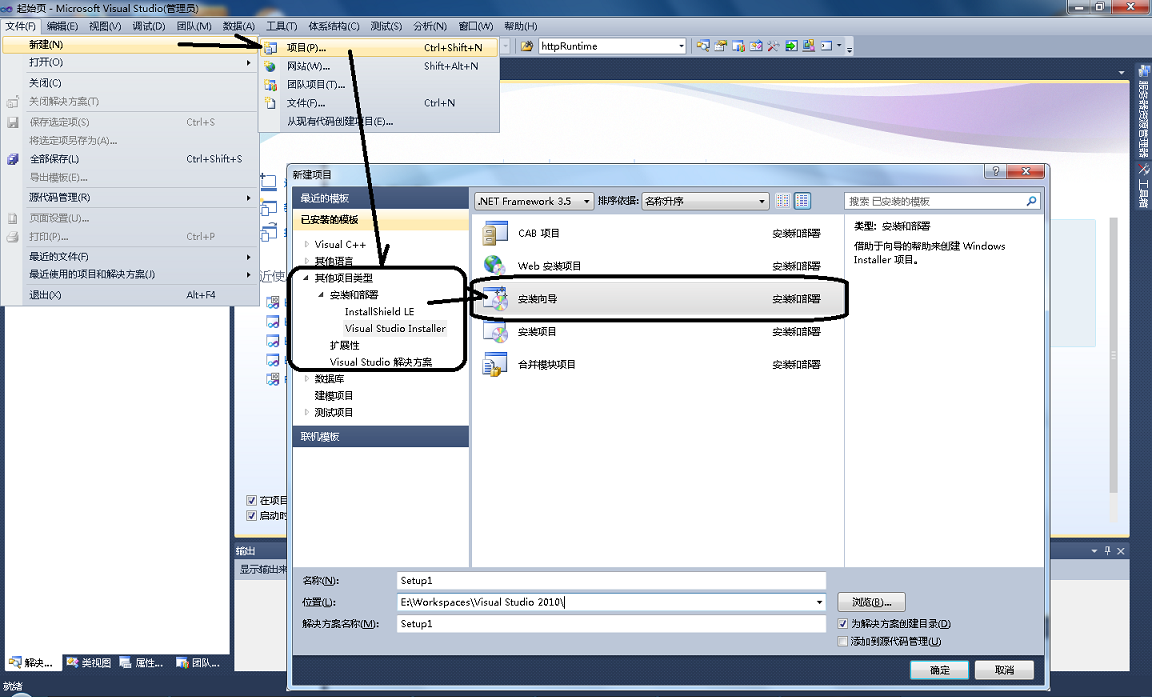
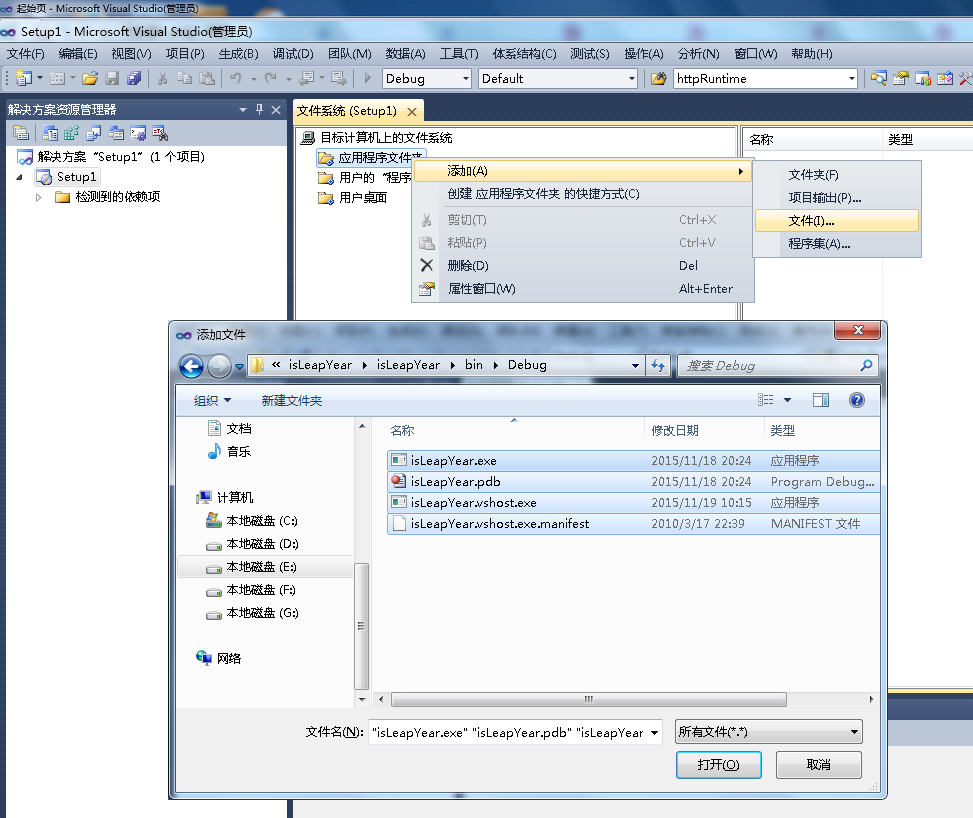
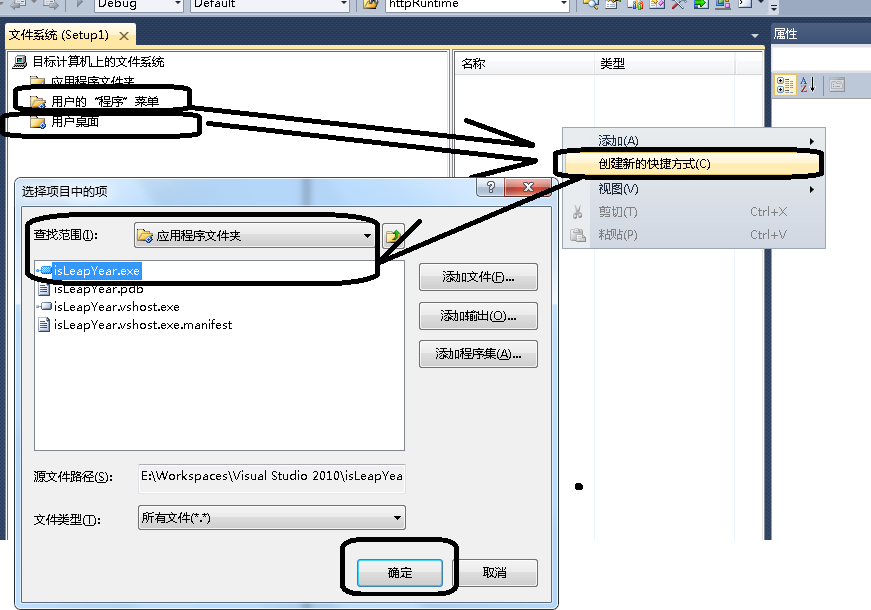
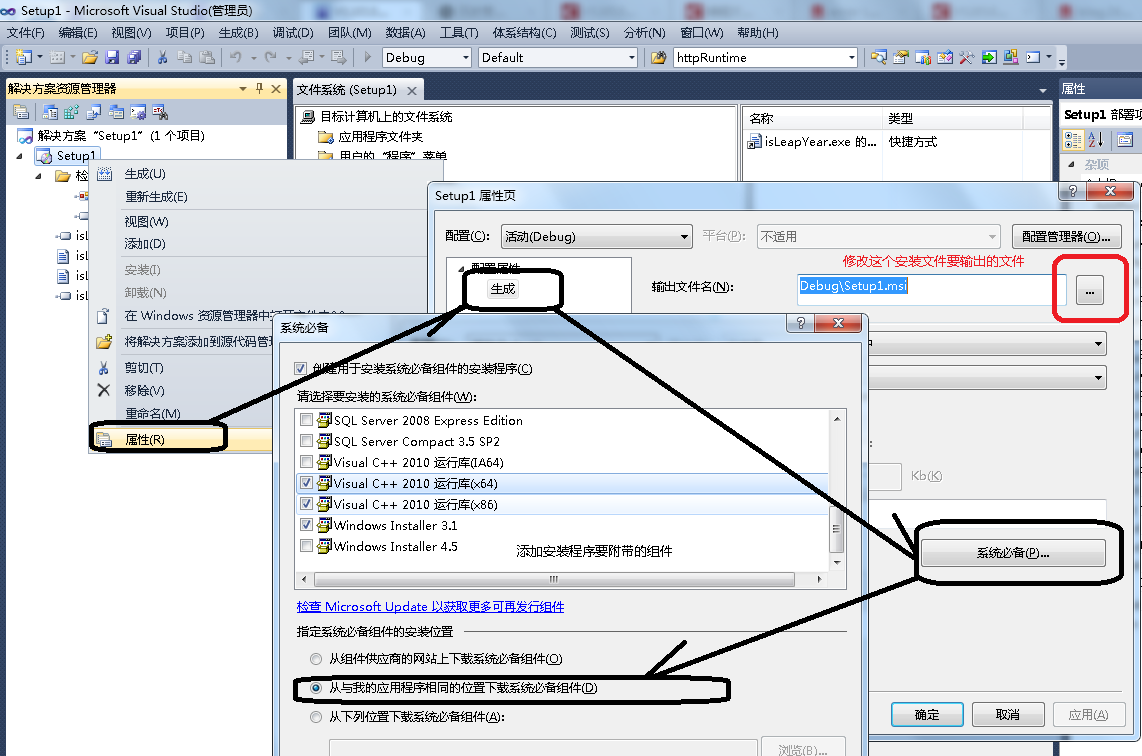
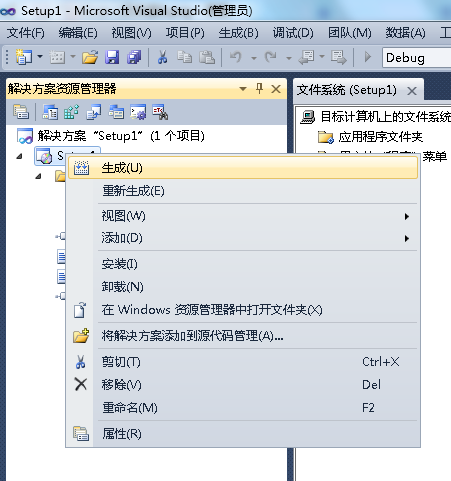
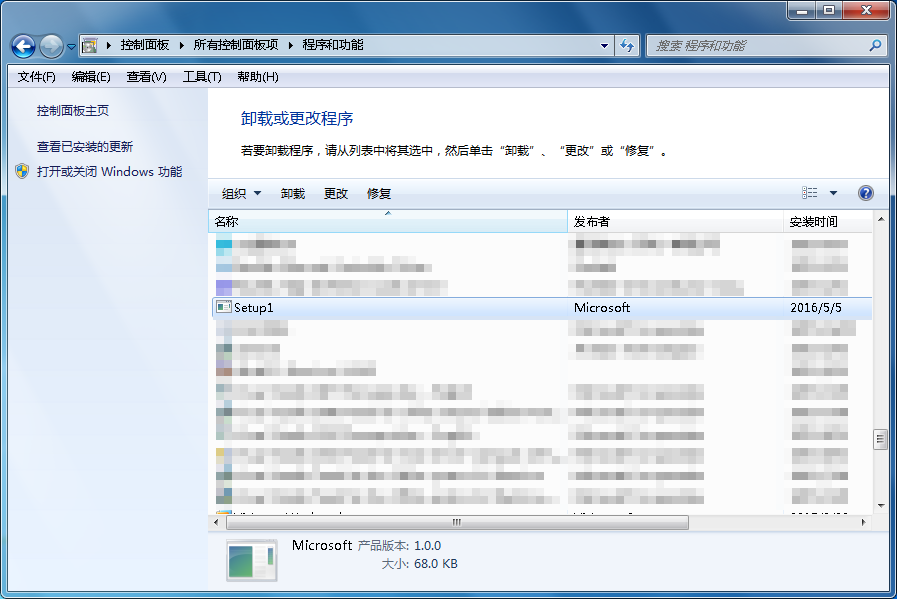













 308
308











 被折叠的 条评论
为什么被折叠?
被折叠的 条评论
为什么被折叠?








